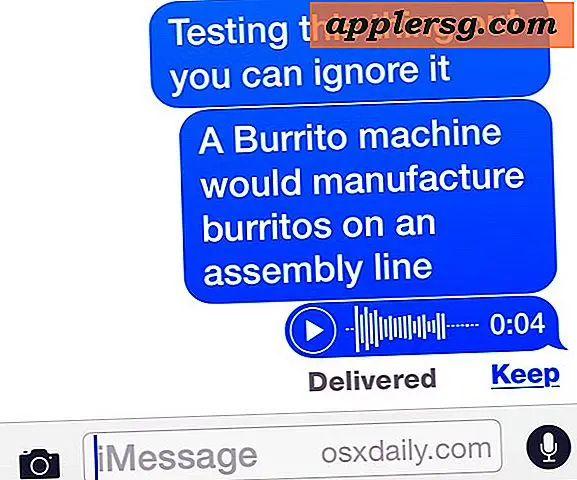Wie säubere ich macOS Sierra?

Einige fortgeschrittene Mac-Benutzer möchten vielleicht eine saubere Installation von macOS Sierra durchführen, bei der es sich im Wesentlichen darum handelt, eine Festplatte zu löschen und dann mit einer neuen Neuinstallation von macOS Sierra 10.12 neu zu starten. Nach Abschluss der Neuinstallation wird eine separate Sicherungskopie der erforderlichen Dateien manuell zurückgeschrieben, um personenbezogene Daten wiederherzustellen. Eine Neuinstallation kann aus vielen Gründen wünschenswert sein, einschließlich eines Neustarts oder einer Methode zur Problembehandlung bei extremen Problemen, aber sie ist nicht für alle Mac-Benutzer geeignet.
Da bei der Neuinstallation wichtige Dateien und Daten manuell von einem Mac gesichert werden (nicht nur Time Machine), die Festplatte formatiert und alles dabei gelöscht wird, ein Boot-Installer verwendet wird, um eine Neuinstallation von Sierra durchzuführen, und dann manuelle Dateiübertragungen, um persönliche Daten wiederherzustellen, ist dies am besten für fortgeschrittene Benutzer vorbehalten. Die überwiegende Mehrheit der Mac-Nutzer wird besser auf die Aktualisierung auf Mac OS Sierra mit der Standard-Installations- und Update-Methode über den Mac App Store vorbereitet.
Wenn Sie das Ziel verstehen und sich mit dem sauberen Installationsprozess auskennen, benötigen Sie Folgendes:
- Bootfähiges macOS Sierra Installer-Laufwerk
- Ein Mac, der mit macOS Sierra kompatibel ist (siehe Liste der Sierra kompatiblen Macs hier)
- Eine manuelle Sicherung Ihrer persönlichen Dateien, Daten, Fotos und wichtigen Informationen
Wichtiger Hinweis: Bei einer Neuinstallation wird alles auf dem Mac gelöscht und dann macOS Sierra installiert, sonst ist nichts mehr auf dem Mac. Abwischen und sauber starten ist der entscheidende Punkt. Daher müssen Sie Ihre Daten zuvor manuell sichern, indem Sie eine Methode Ihrer Wahl verwenden. Dies ist NICHT dasselbe wie die Verwendung von Time Machine und die Wiederherstellung. Wenn Sie nicht wissen, was Sie tun, wenn Sie manuelle Dateisicherungen durchführen oder eine Neuinstallation von macOS Sierra durchführen, fahren Sie nicht fort, Sie werden alle Daten auf dem Mac verlieren.
Wie säubere ich macOS Sierra?
- Schließen Sie vor Beginn eine Sicherung an Time Machine ab. Es wird empfohlen, zusätzlich zu Ihrer manuellen Dateisicherung, zu der Sie Daten manuell wiederherstellen möchten, eine vollständige Time Machine-Sicherung zu verwenden. Sichern Sie unbedingt Ihre wichtigen Dateien, Bilder, Daten oder was auch immer - überspringen Sie dies nicht. Wenn Sie eine Neuinstallation durchführen, wird der Mac gelöscht und Sie verlieren alle Daten, die Sie nicht auf einem externen Volume speichern
- Hängen Sie das boot macOS Sierra Installationslaufwerk an den Mac an
- Starten Sie den Computer neu, sobald Sie hören, dass der Startton während des Hochfahrens die OPTION-Taste gedrückt hält
- Halten Sie die OPTION-Taste gedrückt, bis ein Boot-Menü angezeigt wird. Wählen Sie in diesem Menü das Volume "Install macOS Sierra"
- Wenn der Bildschirm "macOS-Dienstprogramme" geladen wird, wählen Sie "Festplatten-Dienstprogramm" aus der Liste
- Wählen Sie "Macintosh HD" (oder den Namen Ihres Ziel-Mac-Laufwerks, um Sierra zu formatieren und zu säubern) und wählen Sie dann "Löschen"
- Behalten Sie das Laufwerk "Macintosh HD" bei (oder benennen Sie es um, wenn Sie möchten), gehen Sie zu "Format" und wählen Sie "Mac OS Extended (Journaled)", dann klicken Sie auf "Löschen" - ALLE DATEN AUF DEM MAC WERDEN ENTFERNT UND Gelöscht, das ist unumkehrbar
- Nachdem das Laufwerk formatiert wurde, beenden Sie das Festplatten-Dienstprogramm, um zum Bildschirm macOS-Dienstprogramme zurückzukehren
- Wählen Sie "Install macOS Sierra" aus den Menüoptionen
- Klicken Sie auf "Weiter" und stimmen Sie den Bedingungen zu, wählen Sie dann "Macintosh HD" (oder den Namen des Ziellaufwerks) aus der Laufwerksliste und dann "Installieren"
- Lassen Sie macOS Sierra installieren, der gesamte Installationsvorgang kann eine Weile dauern, seien Sie also bereit zu warten





Wenn macOS Sierra die Installation abgeschlossen hat, bootet es wieder in eine Neuinstallation von macOS Sierra und direkt in den Mac OS-Setup-Prozess.
Der Mac wird nichts haben, nur MacOS Sierra. Es wird keine Apps von Drittanbietern geben, keine Daten, keine persönlichen Dateien, keine Bilder, keine Musik, keine persönlichen Informationen, es ist fast so, als würde man einen brandneuen Mac in diesem Sinne bekommen, was den gesamten Zweck des Neuinstallationsprozesses darstellt.

Sobald Sie sich auf dem Mac OS 10.12-Desktop befinden, können Sie Ihre Dateien, Apps und persönlichen Daten manuell auf den Mac kopieren, oder Sie können mit nichts auf dem Computer beginnen. Genießen! Und verpassen Sie nicht einige der besten MacOS-Funktionen.